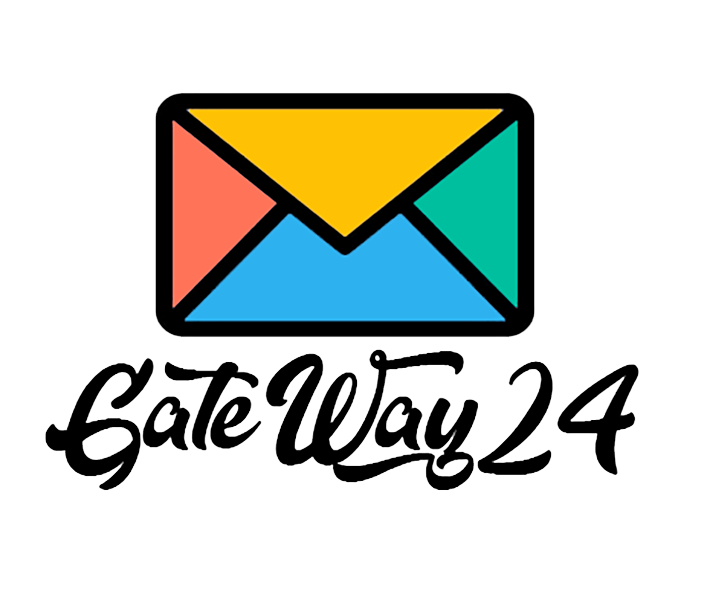22.09.2024
tutorial
omo enviar SMS a partir do Excel usando SIM e Sender ID: Guia passo a passo
Você aprenderá como enviar SMS diretamente do EXCEL, tanto pelo seu cartão SIM e telefone quanto através do Sender ID. Primeiro, vou mostrar como enviar SMS do seu cartão SIM e pelo Sender ID. Aqui está um link para o vídeo, caso prefira seguir as instruções em vídeo.
Primeiro, você precisa se registrar no site smsgateway24.com usando seu e-mail e uma senha à sua escolha. Já fiz isso, e é muito simples. O próximo passo é baixar e instalar o aplicativo através do arquivo APK. Para mais detalhes sobre como fazer isso, consulte o vídeo anterior nesta playlist.
Assim que fizer login no seu dispositivo, você o verá na página "Meus Dispositivos". Atualmente, tenho três dispositivos, e vou te mostrar como funciona com um deles. Antes de usar os dispositivos, você precisa adquirir uma assinatura do serviço ou aproveitar o período de teste. Já tenho uma assinatura, então apenas a vinculo ao dispositivo. Faça o mesmo.
Agora, você precisa baixar o arquivo Excel através do qual os SMS serão enviados. Na primeira vez que abri-lo, aparecerá um aviso indicando que o arquivo contém macros. Você precisa ativá-las. Clique em "Habilitar Edição". Em seguida, você deve adicionar a aba "Desenvolvedor" à faixa de opções. Clique com o botão direito do mouse em qualquer lugar da barra de ferramentas e selecione "Personalizar Faixa de Opções". Na janela à direita, marque a caixa "Desenvolvedor" e clique em OK. Agora, no menu "Desenvolvedor", clique em "Segurança de Macros". Na janela que aparece, marque "Habilitar Macros VBA". Depois, vá ao menu "Locais Confiáveis" e clique em "Adicionar Novo Local". Crie uma nova pasta, mova o arquivo baixado para lá e abra-o novamente. O arquivo agora está pronto para uso.
O próximo passo é configurar o arquivo. Você deve ir à aba "Config". Aqui, você pode configurar o arquivo Excel tanto para o seu telefone quanto para o envio via Sender ID. Você precisa inserir três valores: o token, que pode ser obtido no site, o ID do seu dispositivo e o número do slot do cartão SIM do qual você deseja enviar os SMS. O número do slot do cartão SIM pode ser 0 ou 1.
Agora, vamos para a aba "Individual" e verificar se tudo está funcionando. Insira aqui seu número de telefone com o código do país no formato internacional, mas sem o sinal de mais. Depois, clique no botão "Enviar". Podemos ver que o SMS foi enviado. Se formos ao site, na página "Meus Dispositivos", e verificarmos a lista de SMS, veremos o SMS que enviamos pelo Excel. Se você quiser enviar muitos SMS para seus clientes, que obviamente deram permissão para o envio de SMS, insira a lista de contatos e o texto da mensagem na aba "Masivo". Agora, basta pressionar o botão de início no aplicativo para que os SMS sejam enviados pelo seu cartão SIM. Por favor, assista ao vídeo anterior para evitar que seu cartão SIM seja bloqueado pela operadora de telefonia.
Enviei um SMS para meu próprio número e agora o SMS aparece tanto como enviado quanto recebido. Também vemos que o status de entrega mudou para "Entregue". Ótimo. Agora vamos ver como enviar SMS através do Sender ID.
O primeiro passo é comprar uma assinatura específica para o Sender ID. A assinatura para o dispositivo não serve aqui, e não há período de teste. Certifique-se de comprar a assinatura para Sender ID. Já tenho uma assinatura, e meu saldo foi recarregado.
O próximo passo é solicitar um nome de Sender ID. Vá para a página "Meus Sender ID" e preencha todos os dados da empresa. Depois de inserir os dados, você poderá solicitar um Sender ID. Clique em "Solicitar Sender ID" e insira o nome, o tipo de mensagens, o país e o conteúdo da mensagem. Se quiser enviar SMS dinâmicos, você pode fazê-lo através de requisições API. As instruções detalhadas sobre como fazer isso estão disponíveis na documentação. No entanto, através do Excel, você só poderá enviar SMS com conteúdo fixo. Depois de solicitar o Sender ID, será necessário aguardar sua aprovação, e, após isso, você poderá enviar SMS por ele. Você pode criar vários modelos para um único Sender ID.
Já tenho um Sender ID aprovado e modelos, então vou mostrar como enviar SMS usando meu Sender ID e modelos através do Excel. Você deve voltar à aba "Config", limpar todos os parâmetros do dispositivo e inserir o ID do seu Sender ID, bem como o modelo. Você também pode especificar o seu servidor para receber um webhook sobre o status de entrega dos SMS, se necessário. Para a demonstração, vou simplesmente usar o webhook.site. Basta inserir a URL do webhook no campo correspondente na aba "Config". Em seguida, vá para a aba "Masivo", insira os números de telefone de seus clientes e clique em "Enviar". Observe que o envio de SMS através do Sender ID é feito apenas por modelos, então não faz sentido inserir qualquer texto no campo "Body" ao usar o Sender ID. O conteúdo da mensagem será retirado do modelo. Se você clicar em "Enviar", todas as mensagens serão enviadas pelo Sender ID. Como estou enviando um SMS para mim mesmo, vejo que o SMS chegou com o Sender ID especificado. Também podemos ver que o webhook com o status de cada SMS foi enviado para o seu servidor.
Tutoriais em Vídeo
Ver todos os vídeos
Como Configurar Rapidamente e a Baixo Custo o Envio de SMS para Seus Clientes Usando Solicitações API
Neste artigo, você aprenderá c...

Como usar webhooks
1. Quando uma SMS recebe um st...

omo enviar SMS a partir do Excel usando SIM e Sender ID: Guia passo a passo
You will learn how to send SMS...
Notícias
Ver todas as notícias
Sender ID está disponível
Sender ID já está disponível...
Nova versão do aplicativo é lançada (12.1.22)
Temos o prazer de anunciar o l...